Mcafee life safe что это за программа
Изначально антивирусы могли просто защитить ПК от вредоносных программ, вирусов и других онлайн-угроз. Но теперь пользователям требуются особые возможности, поскольку количество техники, подключенной к сети, непрерывно растет и данные хранятся в «облаке».
реклама
Компания McAfee разработала систему безопасности McAfee LiveSafe, которая позволяет защитить все аспекты цифровой жизни. Приложение включает в себя не только антивирус, но и технологии защиты данных в облаке и возможности хранения паролей. Кроме того, одна лицензия McAfee LiveSafe может защитить все устройства пользователя, вне зависимости от платформы.
Пакет McAfee LiveSafe представляет собой пластиковую карту с ключом для установки. Берем этот ключ и устанавливаем его на все-все компьютеры, ноутбуки, смартфоны, планшеты, которые есть в нашем распоряжении. Очень удобно! Приложение может работать практически на всех популярных платформах: Windows, Android, iOS и BlackBerry. В будущем количество совместимых устройств будет увеличено.
Единственная сложность, с которой мне пришлось столкнуться, — установить приложение на устройства с уже имеющимися антивирусами. А именно на десктоп с системой Windows Vista и программой Norton 360, а также на ноутбук с системой Windows 8 и пробной версией Norton Internet Security. В обоих случаях McAfee LiveSafe выделял антивирусы как опасное ПО, а затем останавливал работу.
Такие результаты вполне ожидаемы. Анитивирусные приложения сами работают по принципу вирусов, глубоко копают в «днище» ПК и получают доступ к корневым файлам для того, чтобы выискивать вредоносные программы. Вместо того, чтобы попросить меня удалить Norton, сам McAfee LiveSafe вышел из строя.
На ноутбуке с Windows 8 программа выдала справку об ошибке и закрылась, а на десктопе с системой Vista во время установки и столкновения с Norton появилась заставка в виде голубого экрана, и McAfee LiveSafe прекратил работу. Когда я обратился в техподдержку McAfee, мне сообщили, что должно было появиться сообщение с просьбой удалить Norton перед установкой. Однако такого за несколько попыток ни разу не случилось. После того, как я пообщался с техподдержкой и все-таки удалил Norton, McAfee LiveSafe установился легко и быстро на оба компьютера. Но, конечно, было бы приятнее сразу получить оповещение об удалении Norton.

Функции и интерфейс
McAfee LiveSafe имеет оптимальный интерфейс для пользователей Windows 8: крупные кнопки для навигации вместо мелких неудобных ссылок. Хотя, все же, я заметил несколько меню, которые содержат список ссылок, что затрудняет работу, например, раздел «Навигации». Тем не менее, здесь рядом с каждой опцией есть ее краткое описание, составленное весьма понятно и умело, так что даже начинающие пользователи смогут быстро разобраться.

Наиболее важные функции указаны в главном окне. Цветовая панель сверху позволяет видеть, насколько защищен или уязвим компьютер. Основные кнопки: «Защита от вирусов и шпионских программ», «Защита электронной почты и Интернета», «Обновления McAfee» и «Подписка» — удобно расположены и легко доступны. Так пользователь может быстро выбрать наиболее важную функцию и посмотреть, все ли в порядке с настройками, требуется ли обновление или продление подписки.
Разработчики системы предусмотрели следующее: мы все чаще обращаемся к облачным ресурсам для обмена или хранения документов личного и финансового характера (копии паспортов, договоров, билетов, а также фотографии, анкеты и прочие важные файлы). Сервис дает индивидуальное «хранилище» — “Personal Locker”, доступ к которому надежно защищен, в том числе при помощи биометрической аутентификации. Таким образом, гарантом безопасности личных данных становится человек, а не техника. Для того, чтобы попасть в свою виртуальную «ячейку», нужно ввести PIN-код, сфотографироваться и записать голос. Воспроизвести индивидуальные физические данные практически невозможно.
«Personal Locker» предлагает также разные уровни защиты в зависимости от того, насколько важен документ: к каким-то файлам можно получить доступ, используя только PIN, а другие могут потребовать и установку биометрической аутентификации. Кроме того, если подписка на McAfee LiveSafe закончится, то можно использовать «хранилище» на протяжении последующих трех месяцев.
Другая особенность продукта – McAfee SafeKey – система, которая позволяет хранить все пароли и данные в зашифрованном виде. И их всегда можно получить вне зависимости от того, где сейчас находишься и какое устройство держишь в руках — для этого достаточно помнить один мастер-пароль. Систему легко установить как некую дополнительную опцию к веб-браузеру или загрузить на устройство в качестве полноценного приложения.
McAfee LiveSafe предлагает антивирус, защиту от вредоносных программ и специальную технологию «Capture Cam», которая поможет дистанционно заблокировать устройство и вычислить его местоположение в случае потери или кражи. Функция запускается автоматически, и устройство делает фото после того, как зафиксирует многократные попытки разблокировки, многоразовый ввод неправильного PIN-кода или установки небезопасной SIM-карты. Фото злоумышленника и данные о том, где находится устройство, будут отправлены пользователю по электронной почте.
Если обратиться к результатам тестирования McAfee LiveSafe независимой лаборатории, в частности — AV-Test, то мы получим весьма достойную оценку: продукт выдерживает все испытания и дает почти 100% процентную эффективность защиты от вирусных атак нулевого дня.
McAfee LiveSafe – хороший выбор для тех, кто использует несколько устройств одновременно или же стремится установить надежный антивирус на всю технику дома. Сервис оформляется в виде подписки сроком на год, и для установки на неограниченное число устройств потребуется только один лицензионный ключ и одна регистрация. Таким образом, компьютеры, ноутбуки, смартфоны и планшеты, принадлежащие всем членам семьи, получат защиту от вирусов, вредоносных программ и спама. Возможности защиты данных в облаке и удобная система хранения логинов и паролей дают пользователям дополнительные возможности.
Источник: overclockers.ru
Обзор McAfee: плюсы и минусы
Если вы читаете эту статью, то наверняка задумываетесь о том, какой антивирус стоит установить на ваш компьютер и как выбрать действительно хорошую программу, которая будет идеально защищать ваш компьютер, при этом за достаточно низкую цену. И сегодня мы продолжаем серию наших обзоров на различные антивирусы. На очереди один из самых именитых и популярных – антивирус McAfee. В этой статье мы разберем его по основным критериям и пунктам, после чего выделим его основные достоинства и недостатки. Это позволит вам понять, подходит ли он вам или нет.
Особенности McAfee
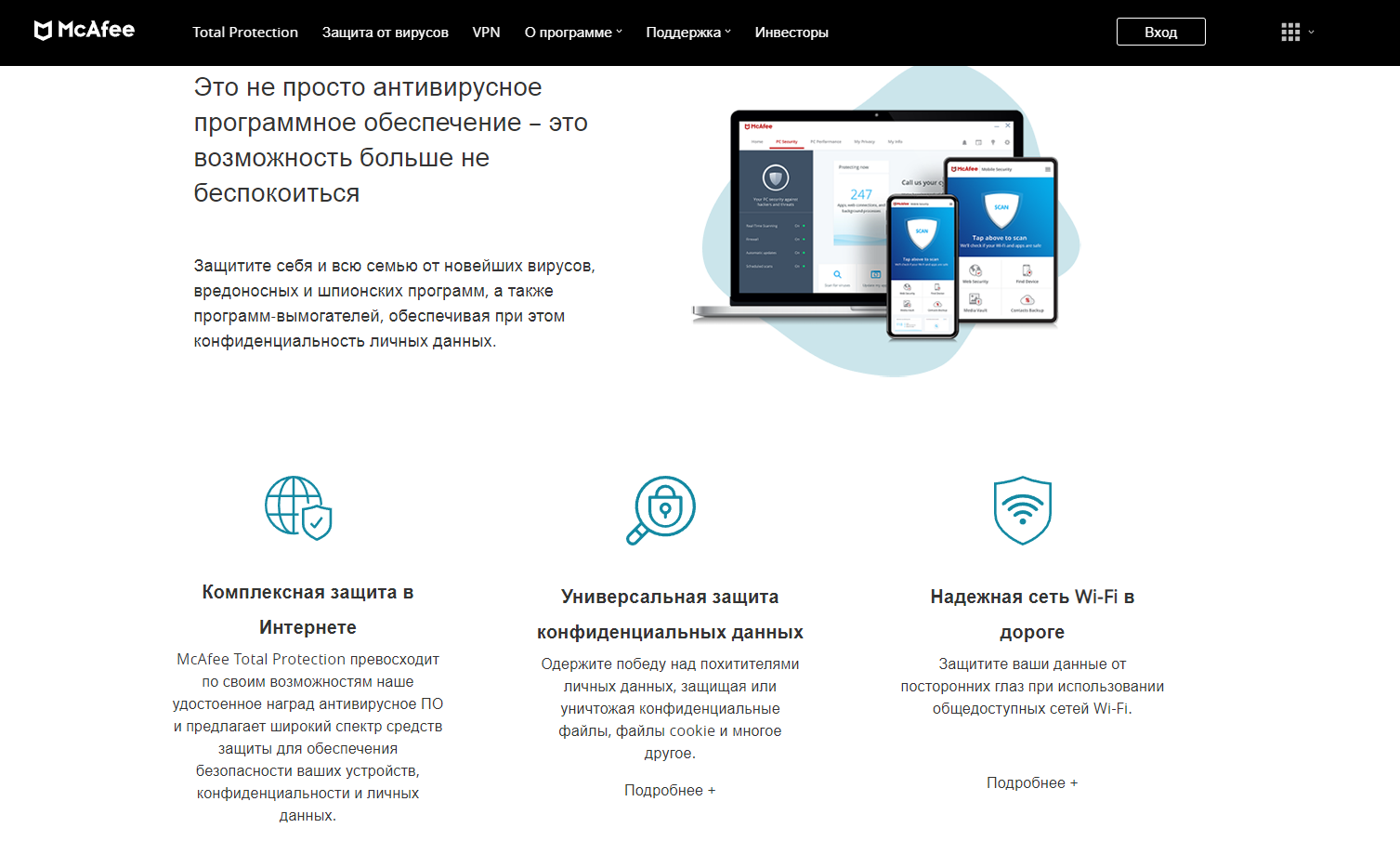
Одной из главных особенностей данного антивируса является то, что он не перегружен различными программами и софтами. Благодаря этому антивирус становится достаточно простым и удобным в применении. Кроме того, это положительно сказывается на скорости его работы.
Особенностью антивируса является то, что он сразу предлагает вам максимальную защиту всех ваших устройств. Да, придется заплатить чуть больше, но финальная версия программы защищает до 10 устройств, включая смартфоны и планшеты. Это действительно удобно. Кроме того, McAfee предлагает автоматический VPN.
Еще одной особенностью является то, что McAfee отлично борется с подделками. И речь идет не только о поддельных сайтах или программах, но и поддельном антивирусном ПО. Т.е., это говорит о том, что взломать данный антивирус очень трудно и практически невозможно.
Но самой главной особенностью данного производителя является его гарантия. Фишкой McAfee является то, что они дают 100% гарантию на работу своего продукта. И если на ваш ПК проникнет вирус, то специалист McAfee удалит его. При этом, если вирус сумеет навредить вам, или вы пострадаете любым другим образом, то McAfee гарантируют вам компенсацию за покупку.
Вот уж действительно идеальная гарантия и шикарная мотивация для сотрудников делать все на благо клиентов. Жаль, что другие антивирусы не следуют этому принципу.
Разнообразие программ McAfee
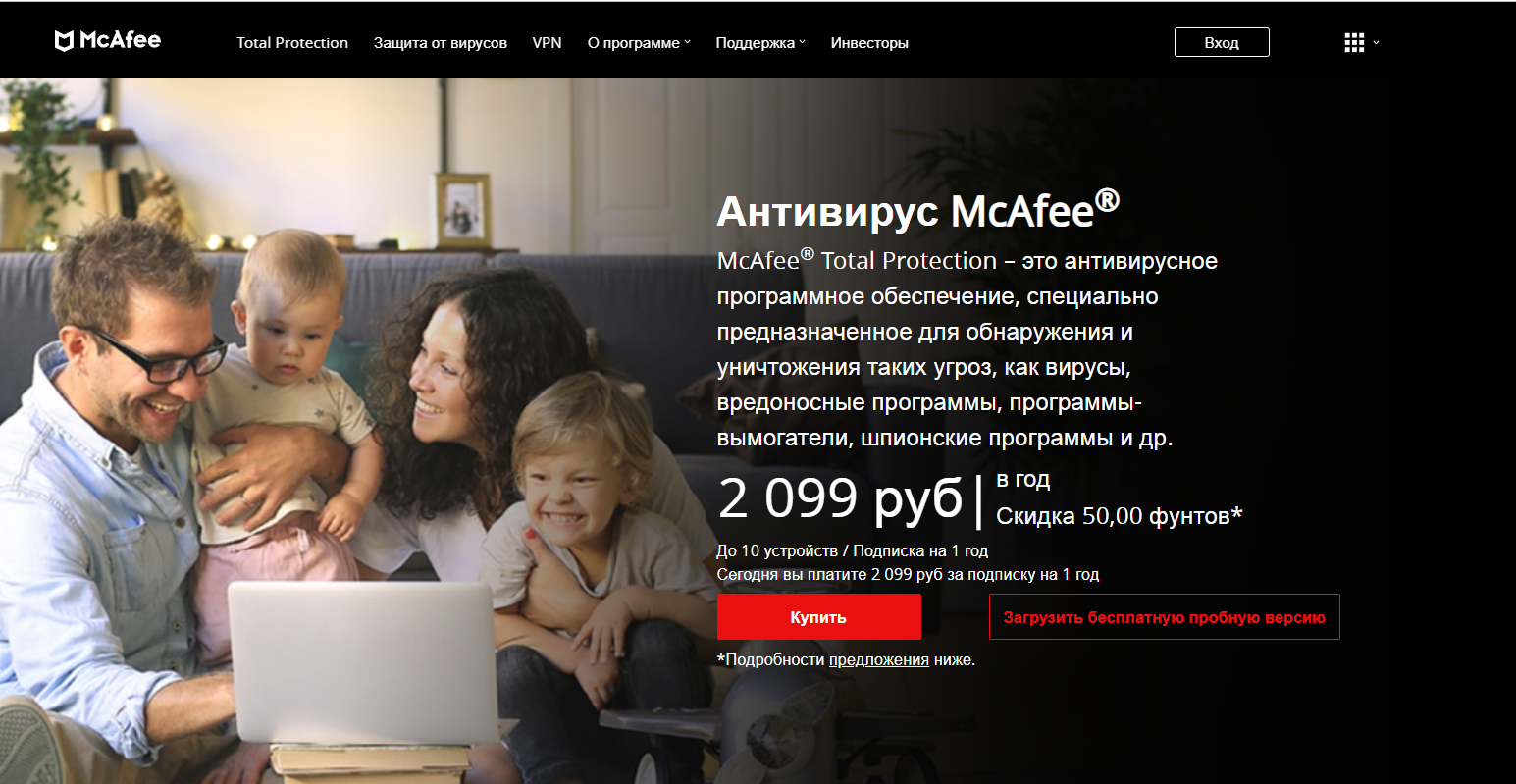
Стоит отметить, что McAfee пошел максимально простым путем. Изначально данный продукт не обладает огромным списком программного обеспечения. По сути, McAfee предлагает вам одну и ту же программу в 3 вариациях, но по разным ценам. Примечательно, что это абсолютно никак не сказывается на уровне защиты, а цена зависит только от количества пользователей и количества устройств. Подробнее это мы рассмотрим в отдельном разделе по цене, поэтому пока небольшой вывод по данному разделу.
В целом, McAfee предлагает бесплатную версию, но только пробную, действующую 30 дней. Это удачное решение, т.к. за это время пользователь сможет понять, подходит ли ему антивирус или нет и уже на практике решить, платить ли за дальнейшее пользование или остановить подписку. С другой стороны – ваш выбор максимально ограничен.
Т.е., для примера те же разработчики Kaspersky предлагают десяток различных программ для дома и еще столько же для бизнеса. Т.е. вы можете не платить за функции, которые вам не нужны и установить более простой антивирус. В McAfee работает практика, «либо все, либо ничего», что не совсем правильно. Зато выбор максимально прост и сводится к тому, хотите ли вы пользоваться антивирусом или нет. Если да – платите за полный набор защиты, если нет – ищите другой продукт – все просто.
Функциональность McAfee
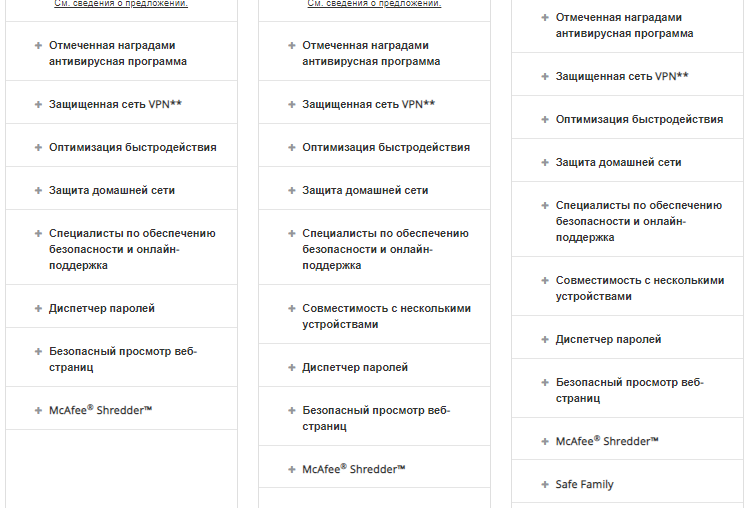
Много всего мы уже сказали про этот антивирус, поэтому давайте уже посмотрим, что именно он предлагает и на что стоит рассчитывать, после его установки. Основных направления у McAfee 3 и вот, что они из себя представляют:
- Комплексная защита в интернете – это защита от вирусов и вредоносного ПО как на компьютерах, так и на мобильных устройствах. Сюда относятся функции:
- Фильтрация нежелательной почты.
- Безопасное шифрование
- Конфиденциальность файлов
- Защита от хакеров и т.д.
- Универсальная защита конфиденциальности – McAfee работает со скрытыми файлами в реестре, т.е. с «невидимыми» файлами. Именно этим он и отличается, т.к. устройство стирает все цифровые следы, которые хоть как-то помогут мошенникам или хакерам выйти на вас.
- Надежная сеть Wi-Fi – тут McAfee гарантирует защиту данных при использовании общедоступных сетей. Помимо этого, антивирус предлагает защищенный VPN, а также функцией безопасных платежей, что также говорит о его функциональности и высоком уровне защиты.
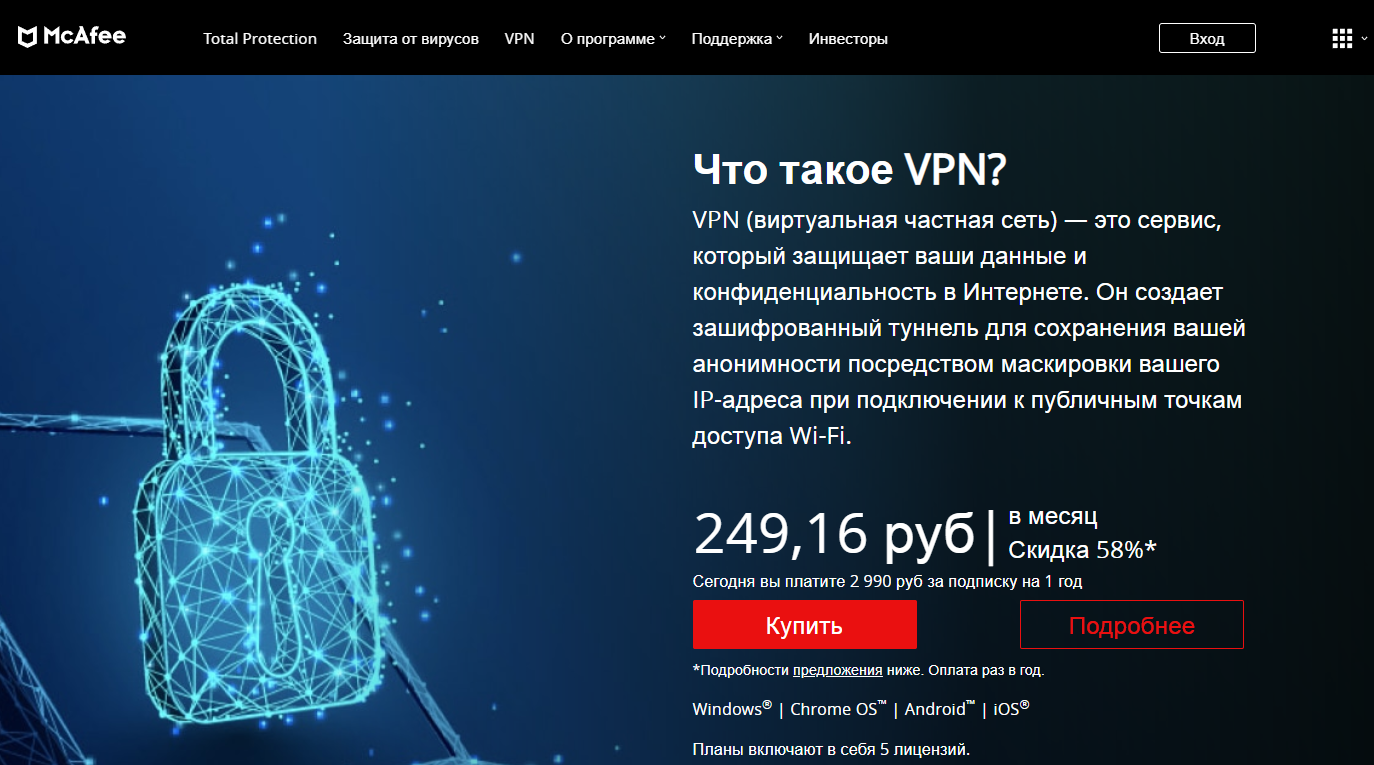
Из уникальных функций и особенностей McAfee можно выделить следующие функции. И да, для удобства мы возьмем самую дорогостоящую версию антивируса. Как мы уже сказали выше, McAfee различается по цене только количеством пользователей и устройств, но именно в дополнительных функциях особенности и проявляются.
- Функция оптимизации и быстродействия.
- Защищенный VPN.
- Защита домашней сети.
- Всегда готовые помочь специалисты.
- Совместимость до 10 устройств.
- Диспетчер паролей.
- Безопасный просмотр страниц.
- McAfee Shredder.
- Safe Family.
Как видите, антивирус McAfee действительно функциональный, продвинутый и многообещающий. Но одно дело обладать функционалом и другое дело – показывать себя в работе. К сожалению, ранее мы уже рассказывали вам о некоторых продуктах, которые при большом количестве функций практически не обеспечивали защиты. Давайте же устроим стресс-тест McAfee.
Уровень защиты McAfee
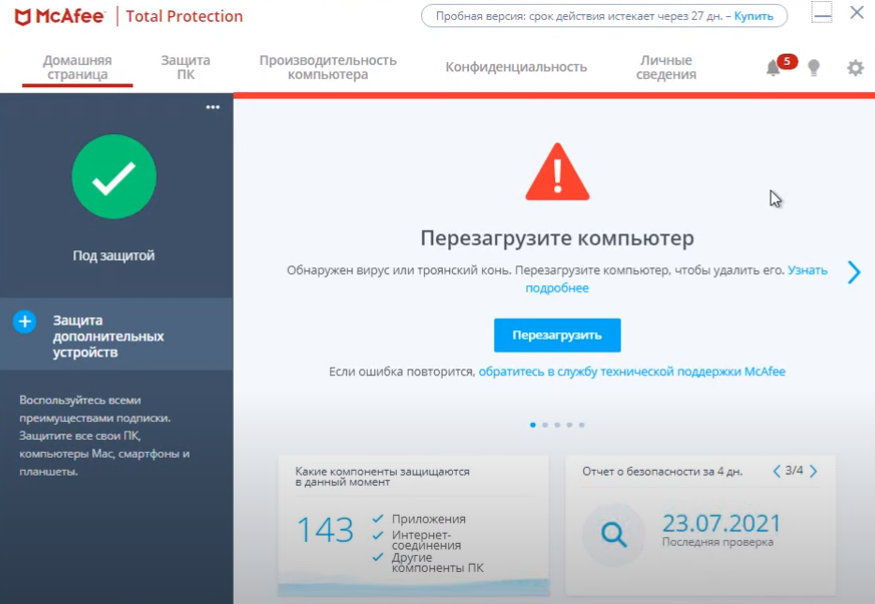
А вот тут впечатления двоякое. С одной стороны – антивирус показывает 100% защиту онлайн и 100% нахождение вирусов при сканировании. Но это касается только лишь популярных и распространенных вредоносных программ, которые составляют большую часть вредоносного ПО в сети. А вот при борьбе с более серьезными угрозами, McAfee провалит тест.
Причем, если защита в реальном времени показала себя еще сносно, отбив 60% тяжелых атак, то сканер провалился полностью. 70% Неопознанных вредоносных файлов – это очень много. Даже 360 Total Security и то хотя бы предупреждает о их потенциальной опасности, а McAfee вообще их игнорирует, если их не трогать.
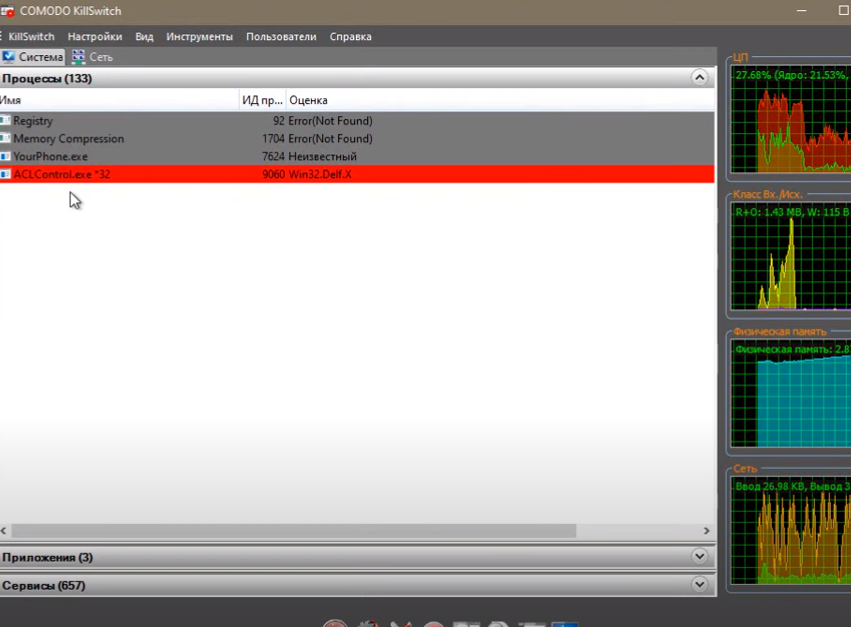
Нечто похожее антивирус показал и на тесте от программ-вымогателей. При этом, вообще непонятно, каким образом работает защита конфиденциальности, если антивирус пилит даже нужные файлы. А самое неприятное – антивирус нашел и обработал только часть угроз. Другие же файлы, которые он определил вредоносными – остались необработанными.
Помимо этого, McAfee – тот еще паникер. На практике он дает в 7 раз больше ложных срабатываний, чем любой другой антивирус. Да и скорость его сканирования оставляет желать лучшего. К примеру, то, что даже AVG сканирует за 20 минут, McAfee сканирует час. И ладно бы, если бы этот част действительно к чему-то привел, кроме нагнетания паники.
Он не просто срезает подозрительные установщики, он вполне может срезать какую-нибудь нелицензионную игру или программу, а это вообще никуда не годится. Да и скорость работы ПК замедляется сильно, но об этом далее.
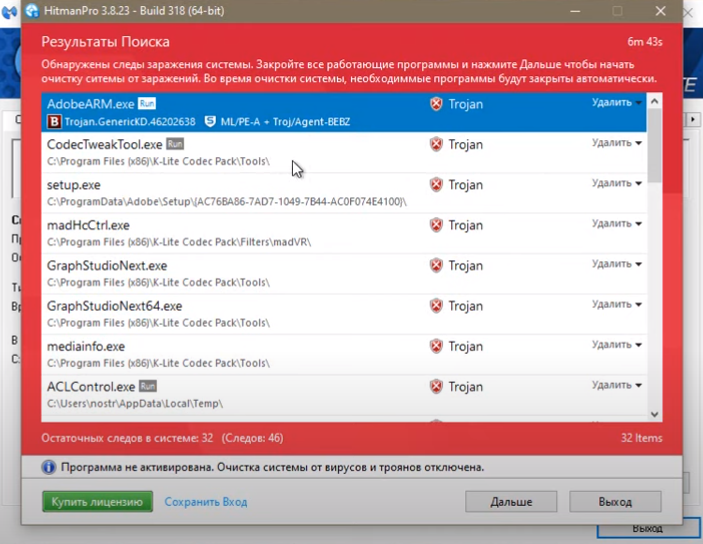
Помимо этого, любая поимка вредоносной программы заставляет антивирус перезагружать систему. Однако это вообще не помогает. Более того, тестовый вирус, который мы запустили для проверки McAfee, мы обнаружили в процессах. Помимо этого, антивирус пропустил парочку троянов и других шпионских программ. И да, он оповещает, что есть какие-то вредоносные программы, но удалить их самостоятельно он не может, и даже после ручного удаления файлов, антивирус оказался неспособным удалить остаточные файлы вирусов.
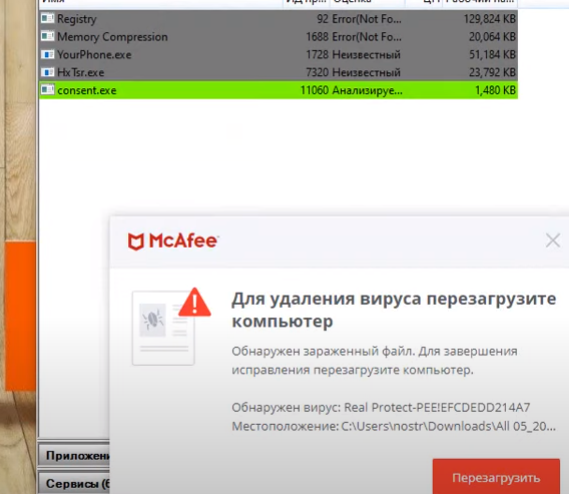
Подводя итог, скажем, что антивирус неплохо показывает себя против распространенных и известных программ, но против всего остального – он провальный. Оценка – ужасно и мы категорически не рекомендуем вам этот продукт. И да, еще один момент – тест проводился на конец 2021 года, так что вполне вероятно, что на момент вашего прочтения может выйти какое-нибудь супер-обновление, которое его улучши. Но вряд ли это вообще возможно, при таком позоре…
Интерфейс McAfee
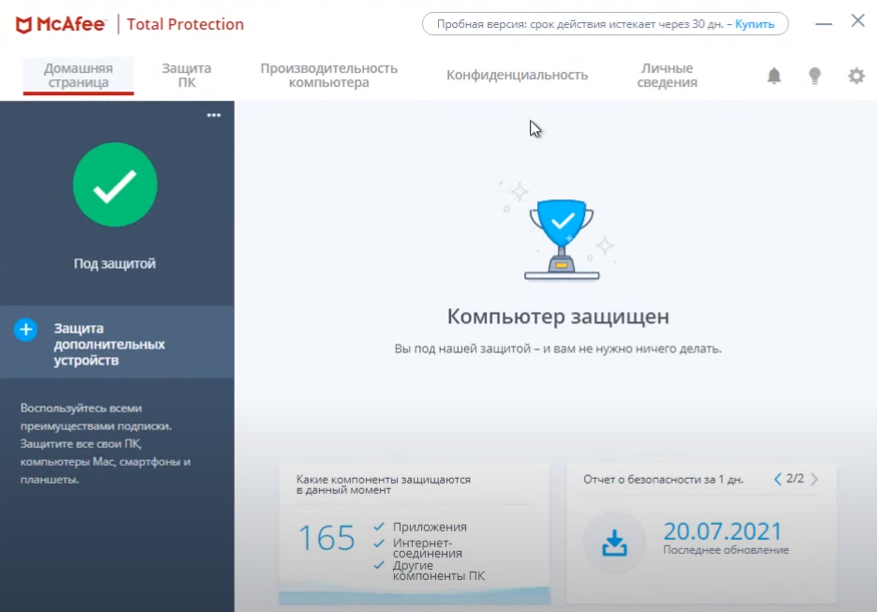
Как вы, наверное, знаете, большинство пользователей ориентируются не только на защитные функции антивируса, но и на его дизайн. В этом плане McAfee определенно радует, ибо мало того, что он не нагружен ничем лишним, так он еще и максимально прост в управлении. В принципе, придраться можно только к подбору цветов, ибо возникает такое чувство, что разработчики специально сделал цветными только свой логотип и параметры актуальности защиты. Серо-белое оформление очень резко бьет по глазам, особенно в темное время суток. В остальном же – антивирус прост, удобен и комфортен.
Нагрузка на систему McAfee
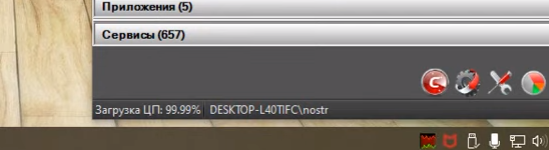
В целом, на стресс-тесте антивирус показал себя не так уж и плохо, по крайней мере лучше, чем некоторые антивирусы, которые мы рассматривали ранее. Тем не менее, нагрузка действительно высокая. Например, процессор был загружен минимум на 86%, причем стабильной работу антивируса назвать нельзя, ибо показатели постоянно прыгали от 75% до 100%.
При такой нагрузке понятно, что будет тупить и компьютер, и интернет, и телефон, и все на свете. И ладно бы, если бы это длилось недолго, так McAfee еще и тратит целый час на то, что даже AVG сканирует за 20 минут. А с учетом того, сколько всего McAfee пропускает, оценка его еще больше падает в яму, и даже глубже.
Ценовая политика McAfee
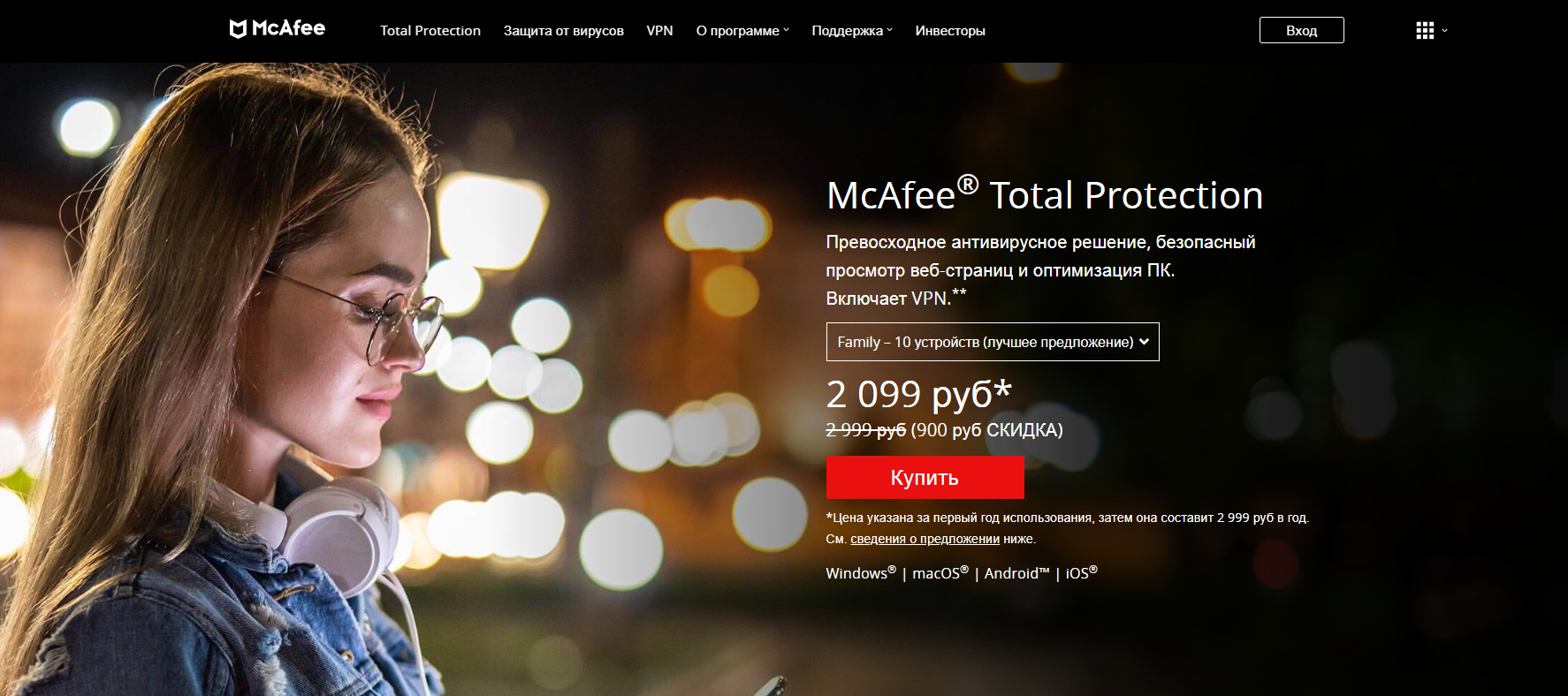
Как мы уже сказали выше, ценовая политика McAfee достаточно проста. Для 1 устройства и одного пользователя годовая подписка обойдется в 999 рублей. Для 1 человека и 5 устройств – 1699 рублей. Для семьи – 2099 рублей. При этом, на сайте обозначены зачеркнутые цены и нигде не сказано, сколько продлится данная акция.
И если это действительно краткосрочная акция, то полных денег ни стоит ни один из этих продуктов.
Кроме того, хотим упомянуть то, за что McAfee все искренне ругают – они воруют деньги. Не в прямом смысле, как вы могли подумать, а вот как. Фишка в том, что стоит вам 1 раз оформить платную подписку, как McAfee будут автоматически снимать с вашей карты деньги, причем без вашего подтверждения. Это вообще ненормально, и мы сомневаемся, законно ли это. Да, со скандалами и потраченным временем их можно будет вернуть, но нужно ли это вам?
Итоги
Ну а теперь, когда мы разобрали антивирус McAfee по косточкам, пора разложить его на плюсы и минусы. Наверняка вы уже поняли все сами, но для тех, кто не внимательно прочитал статью, мы подобьем эти итоги.
- Неплохие цены, в сравнении с другими антивирусами.
- Большое количество дополнительных возможностей и инструментов.
- Удобный и простой интерфейс, понятный даже новичку.
- Простота выбора.
- Ужасная защита.
- Ужасное сканирование.
- Потенциальное воровство денег.
- Высокая нагрузка на систему.
- Ограниченный выбор продуктов.
- Огромное количество холостых срабатываний.
Список недостатков можно продолжать еще очень долго, но хватит и просто того, что антивирус пропускает даже шпионское ПО. Самое интересное – он пропустил даже программу-вымогателя, которая считается достаточно грубым вирусом. С такими вирусами борются даже бесплатные версии у тех де Kaspersky и Dr.Web, а тут заплати и облажайся. В общем, наша оценка – категорически неудовлетворительно, а там – решайте уже сами, что вам устанавливать.
На этом наш обзор подходит к концу. Не забывайте поставить ему оценку, а также поделиться обзором в социальных сетях, чтобы другие пользователи могли воспользоваться нашими статьями. Пишите в комментариях свое мнение. Мы же на этом прощаемся с вами, всем удачи и до новых встреч.
Источник: helpantivirus.ru
mcafee livesafe исключения папок

McAfee – крупнейшая компания, выпускающая антивирусные программы, обеспечивающие комплексную защиту компьютера от вредоносных программ. Компания занимается обслуживанием как частных, так и корпоративных пользователей, предоставляя все необходимые инструменты для защиты компьютера от вирусов, спама, фишинга и проч. Иногда антивирус может принимать по ошибке файл или программу за вирус, блокируя ее запуск и установку на компьютер. Ниже мы рассмотрим, каким же образом добавить файл в исключения в антивирусе McAfee.
Добавление файла в исключения рационально только в том случае, если вы на 100% уверены в безопасности файла. Если же файл на самом деле будет содержать вредоносный код, то от антивируса не будет никакого толка.
Как в McAfee добавить файл в исключения:
1. Откройте главное меню антивируса, открыв ярлык на рабочем столе или иконку McAfee в трее;
2. Откройте меню «Защита от вирусов и шпионских программ»;

3. Выберите кнопку «Проверить ПК», а затем «Выполнение пользовательской проверки», чтобы исключить файл из пользовательской проверки. Следом перейдите в меню «Запланированные проверки» – «Запланировать проверку;

4. Выберите пункт «Исключенные файлы и папки» и нажмите «Добавить файл» или «Добавить папку»;
5. Откроется проводник, в котором необходимо указать путь к файлу или папке, который будет добавлен в исключения.
С этого момента указанный файл (папка) будет игнорироваться антивирусом при сканировании системы.
Запись опубликована 08.04.2015 автором Kait.15 в рубрике Антивирусы. Отблагодари меня, поделись ссылкой с друзьями в социальных сетях:

Самой крупной компанией, которая специализируется на разработках технологий безопасности является McAfee. Она предоставляет службы и варианты решений, которые способны обеспечить безопасность системы и сетей во всем мире. Компания McAfee дает полную защиту частных и корпоративных пользователей от новых вирусов, которые могут нанести вред компьютеру, а также от угроз из Интернет-сети.
Разработки компании способны взаимодействовать между собой. Это дает возможность соединить средства защиты от вирусов и программ-шпионов с функциями управления системой безопасности. Также происходит сбор информации и ее анализ службами антивируса, которые снижают риск получить заражение во время работы во всемирной сети и увеличить уровень безопасности, при этом выполняя все нормативно-правовые требования.
Из положительных моментов можно отметить то, что его можно скачать бесплатно в интернете. Также он обладает отрицательными качествами:
- маленькая эффективность;
- очень часто пропускает вирусы;
- необходимость обновления вручную.
Как добавить файл или папку в исключения McAfee

Многие, кто пользуется антивирусными, не раз сталкивались с такой проблемой, как блокирование процессов, которые программа по ошибке принимает за опасные для компьютера. Разработка компании McAfee позволяет добавлять файлы и папки в исключения.
В принципе, автоматическое блокирование достаточно полезная функция, так как не позволяет проникать в компьютер вирусам и предоставляет защиту от кражи личной информации. Но иногда антивирус от McAfee присваивает безопасным программам статус вредоносных и не позволяет работать с ними.
Ранее, для того чтобы воспользоваться блокированным приложением приходилось постоянно отключать антивирус, что приносило большие неудобства. Компания McAfee разработала список исключений, в который можно помещать нужную папку или файл и спокойно работать с ним. Важно помнить, что добавлять можно только абсолютно безопасные программы, так как антивирус будет их игнорировать при сканировании.

Чтобы занести файлы в список исключения необходимо провести некоторые действия:
- Открыть антивирус.
- На главной странице нужно нажать на «Защиту от вирусов и шпионских программ».
- Далее выбрать «Проверить ПК» — «Выполнение пользовательской проверки». После нужно нажать «Запланированные проверки» — «Запланировать проверку».
- Затем следует выбрать пункт «Исключенные файлы и папки».
- Здесь предоставляется на выбор «Добавить файл» или «Добавить папку».
- Нажав на нужную папку, следует кликнуть по пункту «Открыть».
После этого документ будет добавлен в список исключения.

Пользователи комплексного антивируса McAfee Internet Security могут столкнуться с ложными срабатываниями, наше руководство поможет добавить файлы в исключения и предотвратить в дальнейшем нежелательные удаления.
Добавить файлы в исключения комплексного антивируса McAfee Internet Security довольно просто, следуя нашей небольшой инструкции, вы быстро найдете настройки и исключите необходимые программы или игры.
Совет . Заранее старайтесь убедиться что добавляемый файл приложение или игры безопасен, проверкой онлайн-антивирусом VirusTotal и только после этого исключайте из сканирования.
Как добавить исключения McAfee Internet Security
Откройте McAfee Internet Security, нажмите значок шестеренки, чтобы открыть выпадающее меню и зайдите в «Проверка в реальном времени«.

Разверните раздел «Исключенные файлы«.

Нажмите кнопку «Добавить файл«.

Найдите файл который необходимо добавить в исключения, выделите его и нажмите по кнопке «Отрыть» (или просто кликните мышкой).

Вот и все, теперь занесённый в исключения объект проверяться и удалятся не будет.
Источник: window-10.ru
McAfee LifeSafe снимает 80 долларов с карты: что делать?
Антивирусные программы, такие как Касперский, Аваст, Доктор ВЭБ и др. имеют бесплатные версии, однако время их действия ограничено. По истечение определенного срока требуется оплата для обеспечения качественной защиты. Антивирус Mcafee также имеет бесплатную версию, однако платная программа LifeSafe стоит 79.99 долларов, т.е. около 6000 рублей. Пользователи хотят отказаться от услуги, но не знают как.

Что такое McAfee?
McAfee LiveSafe – антивирусная программа, подходящая для смартфонов, компьютеров, планшетов, ноутбуков на различных платформах. Она способна защищать 30 устройств от сетевых угроз – вирусов, троянов, фишинговых атак. В спектр услуг входит также сохранение паролей, резервное копирование файлов и сохранение их в облачных источниках.
Для покупки данного программного продукта необходима регистрация через американский IP-адрес на сайте cart.mcafee.com, соглашение с договором-офертой, а также привязка банковской карты к аккаунту. Там можно получить бесплатную подписку на год. Однако по истечению годового срока включается автоматическое продление лицензии и начинается списание денежных средств с привязанной карты.
Как остановить списание?
Чтобы остановить списание, необходимо отключить автоматическое продление подписки в своем аккаунте до того, как платеж вступит в силу. Нужно зайти в свой профиль (My account), затем в настройки Auto-Renewal Settings и в их отключить автоматическое продление – непрерывную защиту (Uninterrupted Protection). В данной колонке будет движок в положении ON, надо его поставить в положение Off, тем самым выключив автоматическое обновление (Turn off > Yes, turn it off,).
Источник: nebogach.ru